iPad Príručka užívateľa
- Vitajte
- Čo je nové v iOS 12
-
- Zobudenie a odomknutie
- Základné gestá
- Gestá na modeloch s Face ID
- Preskúmanie plochy a apiek
- Zmena nastavení
- Vytvorenie snímky obrazovky
- Úprava hlasitosti
- Zmena alebo vypnutie zvukov
- Vyhľadávanie obsahu
- Používanie a prispôsobenie Ovládacieho centra
- Prezeranie a usporiadanie zobrazenia Dnes
- Prístup k funkciám zo zamknutej plochy
- Cestovanie s iPadom
- Nastavenie času pred obrazovkou, vymedzeného času a obmedzení
- Synchronizácia iPadu pomocou iTunes
- Nabíjanie a monitorovanie batérie
- Význam stavových ikon
-
- Nájsť priateľov
- Nájsť môj iPhone
- Meradlo
-
- Prezeranie fotiek a sledovanie videí
- Úprava fotiek a videí
- Usporiadanie fotiek v albumoch
- Vyhľadávanie v apke Fotky
- Zdieľanie fotiek a videí
- Prezeranie spomienok
- Vyhľadávanie ľudí v apke Fotky
- Prechádzanie fotiek podľa polohy
- Používanie iCloud Fotiek
- Zdieľanie fotiek pomocou iCloud Zdieľaných albumov
- Používanie služby Môj fotostream
- Importujte fotky a videá
- Tlač fotiek
- Akcie
- Tipy
-
- Zdieľanie dokumentov z apiek
- Zdieľanie súborov z iCloud Drivu
- Zdieľanie súborov pomocou funkcie AirDrop
-
- Nastavenie Rodinného zdieľania
- Zdieľanie nákupov s členmi rodiny
- Zapnutie možnosti Potvrdiť nákup
- Skrytie nákupov
- Zdieľanie predplatného
- Zdieľanie fotiek, kalendára a ďalších informácií s členmi rodiny
- Zistenie polohy strateného zariadenia člena rodiny
- Nastavenie funkcie Čas pred obrazovkou pre členov rodiny
-
- Príslušenstvo dodávané s iPadom
- Pripojenie Bluetooth zariadení
- Streamovanie audia a videa do iných zariadení
- Pripojenie k televízoru, projektoru alebo monitoru
- Ovládanie audia na viacerých zariadeniach
- Apple Pencil
- Používanie klávesnice Smart Keyboard a Smart Keyboard Folio
- Používanie klávesnice Magic Keyboard
- AirPrint
- Handoff
- Používanie univerzálnej schránky
- Uskutočňovanie a prijímanie volaní cez Wi-Fi
- Instant Hotspot
- Zdieľanie internetu
- Prenos súborov pomocou iTunes
-
-
- Základné informácie o funkciách prístupnosti
- Skratky prístupnosti
-
-
- Zapnutie a precvičovanie funkcie VoiceOver
- Zmena nastavení funkcie VoiceOver
- Gestá funkcie VoiceOver
- Ovládanie iPadu pomocou gest funkcie VoiceOver
- Ovládanie funkcie VoiceOver pomocou rotora
- Používanie dotykovej klávesnice
- Písanie prstom
- Ovládanie funkcie VoiceOver pomocou klávesnice Magic Keyboard
- Zadávanie Braillovho písma na obrazovke pomocou funkcie VoiceOver
- Používanie Braillovho displeja
- Používanie funkcie VoiceOver v apkách
- Rozprávanie výberu, prečítanie obrazovky a odozva písania
- Zväčšovanie
- Lupa
- Nastavenia displeja
- Face ID a pozornosť
-
- Asistovaný prístup
-
- Informácie o bezpečnosti
- Informácie o zaobchádzaní
- Priblíženie apky na vyplnenie obrazovky
- Získanie informácií o iPade
- Zobrazenie alebo zmena mobilných nastavení
- Ďalšie informácie o softvéri a službách iPadu
- Vyhlásenie o zhode FCC
- Vyhlásenie o zhode s kanadskými štandardmi ISED
- Informácie o laserovom zariadení triedy 1
- Apple a životné prostredie
- Informácie o likvidácii a recyklácii
- Vyhlásenie o zhode s odporúčaniami ENERGY STAR
- Copyright
Prehrávajte hudbu na iPade
Pomocou funkcie Práve hrá v apke Hudba ![]() môžete prehrávať, pozastaviť, preskočiť, náhodne prehrať a opakovať skladby.
môžete prehrávať, pozastaviť, preskočiť, náhodne prehrať a opakovať skladby.
Ovládanie prehrávania
Klepnutím na prehrávač zobrazte obrazovku Práve hrá, na ktorej môžete používať tieto ovládacie prvky:
Prehranie aktuálnej skladby. | |||||||||||
Pozastavenie prehrávania. | |||||||||||
Skok na ďalšiu skladbu. Po podržaní sa bude prevíjať dopredu cez aktuálnu skladbu. | |||||||||||
Návrat na začiatok skladby. Opätovným klepnutím prehráte predošlú skladbu v albume alebo na playliste. Po podržaní sa bude prevíjať dozadu cez aktuálnu skladbu. | |||||||||||
Skryte funkciu Práve hrá. | |||||||||||
Pridajte skladbu do knižnice. | |||||||||||
Stiahnite skladbu na iPade. Viac v časti Stiahnutie hudby z Apple Music do iPadu. | |||||||||||
Streamujte hudbu do zariadení s Bluetooth alebo AirPlay. | |||||||||||
Zobrazujte ďalšie možnosti ako napríklad Pridať do playlistu, Zdieľať skladbu, Texty a ďalšie. | |||||||||||
Klepnutím prehrajte skladby v náhodnom poradí. Opakovaným klepnutím funkciu prehrávania v náhodnom poradí vypnete. | |||||||||||
Klepnutím zopakujte album alebo playlist. Dvojitým klepnutím zopakujete jednu skladbu. | |||||||||||
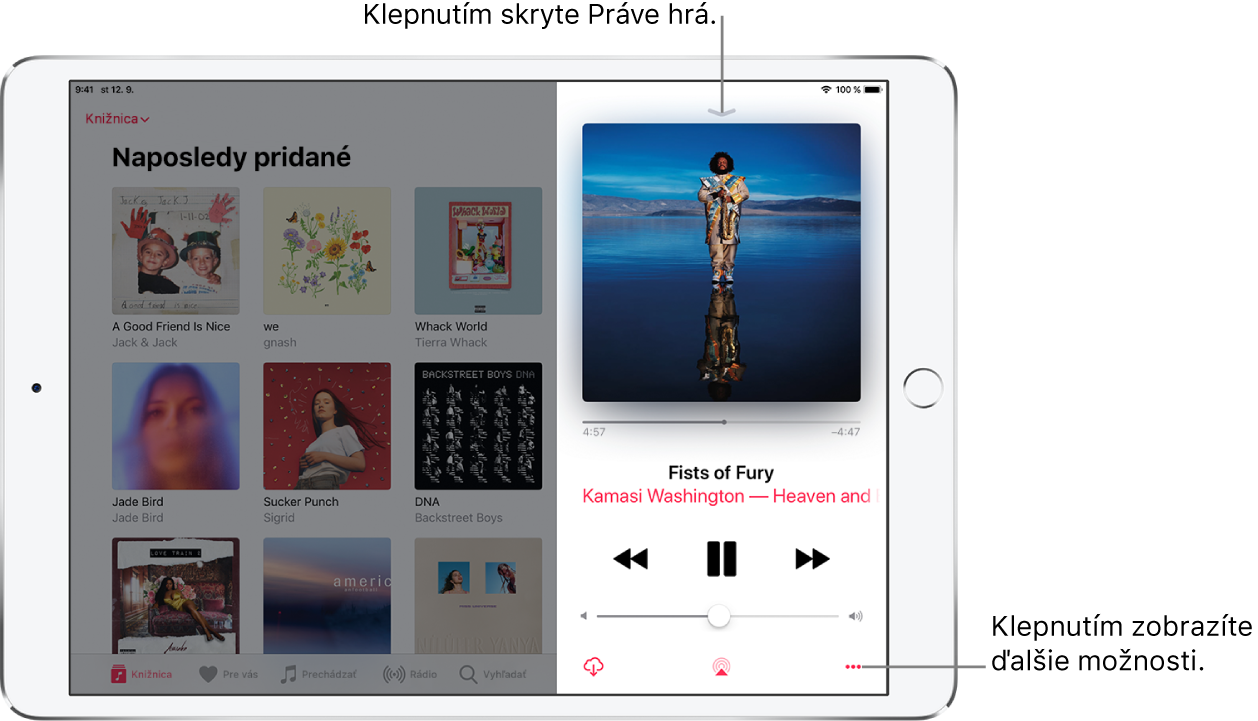
Upravenie hlasitosti, zobrazenie textov a ďalšie
Obrazovka Práve hrá obsahuje dodatočné možnosti ovládania hudby a prístupu k nej.
Nastavenie hlasitosti: Potiahnite posuvník hlasitosti.
Môžete tiež stláčať tlačidlá hlasitosti na boku iPadu.
Navigácia na interpreta, album alebo playlist: Klepnite na interpreta, názov albumu alebo playlistu pod názvom skladby a následne si vyberte, či chcete prejsť na interpreta, album alebo playlist.
Prechod na ľubovoľný bod skladby: Potiahnite indikátor prehrávania.
Zobrazenie textu skladby: V orientácii na šírku potiahnutím nahor zobrazíte Text a následne klepnite na Zobraziť. Klepnutím na Skryť ich skryjete.
Texty nie sú dostupné pre všetky skladby. Na prezeranie textov sa vyžaduje Apple Music.
Môžete tiež stláčať tlačidlá hlasitosti na boku iPadu.
Použitie zoznamu Nasledujúce
Klepnutím na prehrávač zobrazte Práve hrá.
Potiahnite prstom nahor a potom klepnite na skladbu na prehratie a skladby, ktoré majú nasledovať.
Ak chcete upraviť poradie zoznamu, potiahnite prst na
 .
.
Ak chcete počas prechádzania hudby pridať videá do zoznamu Nasledujúce, klepnite na ![]() a následne klepnutím na Prehrať ďalšie prehráte hudbu alebo videá nasledujúce hneď po aktuálne prehrávanej položke. Klepnutím na Prehrať neskôr pridáte položku na koniec zoznamu.
a následne klepnutím na Prehrať ďalšie prehráte hudbu alebo videá nasledujúce hneď po aktuálne prehrávanej položke. Klepnutím na Prehrať neskôr pridáte položku na koniec zoznamu.
Tip: Ak používate na streamovanie hudby HomePod a vaši priatelia sú na rovnakej Wi-Fi , môžu pridávať a preusporiadať položky v zozname Nasledujúce. ďalšie informácie o prístupe k reproduktoru HomePod nájdete v Príručke užívateľa pre HomePod.
Zobrazenie ovládania audia na zamknutej obrazovke alebo počas používania inej apky
Otvorte Ovládacie centrum a potom klepnite na audio kartu.
Streamovanie hudby do zariadení s Bluetooth alebo AirPlay
Klepnutím na prehrávač zobrazte Práve hrá.
Klepnite na
 a vyberte zariadenie.
a vyberte zariadenie.
Ak chcete mať počas používania inej apky naďalej na uzamknutej obrazovke ovládacie prvky audia, otvorte Ovládacie centrum a klepnite na Audio kartu.
Pozrite si témy Pripojenie Bluetooth zariadení k iPadu a Streamovanie audia a videa z iPadu do iných zariadení.
Poznámka: Môžete prehrávať rovnakú hudbu na niekoľkých zariadeniach so službou AirPlay 2, napríklad na dvoch alebo viacerých reproduktoroch HomePod. Viac v časti Ovládanie audia na zariadeniach pomocou iPadu.










